 Během nastavení Wi-Fi došlo k chybě
Během nastavení Wi-Fi došlo k chybě

-
Kontrola 1 Zkontrolujte umístění bezdrátového směrovače
Zkontrolujte, zda není tiskárna příliš vzdálena od bezdrátového směrovače.
Tiskárna se může v interiéru nacházet v okruhu až 50 m (164 stop) od bezdrátového směrovače. Ujistěte se, že je tiskárna umístěna dostatečně blízko používaného bezdrátového směrovače.
Umístěte tiskárnu a bezdrátový směrovač tak, aby mezi nimi nebyly překážky. Bezdrátová komunikace mezi různými místnostmi nebo podlažími má většinou špatnou kvalitu. Bezdrátová komunikace může být omezena z důvodu použitého stavebního materiálu obsahujícího kov či beton. Pokud tiskárna nedokáže komunikovat s počítačem prostřednictvím sítě Wi-Fi kvůli zdi, umístěte tiskárnu a počítač do stejné místnosti.
Pokud je navíc v blízkosti zařízení (například mikrovlnná trouba) emitující rádiové vlny ve stejném frekvenčním pásmu jako bezdrátový směrovač, může docházet k rušení. Umístěte bezdrátový směrovač co nejdále od zdroje rušení.
 Poznámka
Poznámka- I když je u většiny bezdrátových směrovačů anténa připojena na vnější části, některé modely ji mají uloženou uvnitř.
-
Kontrola 2 Kontrola nastavení bezdrátového směrovače
Tiskárna a bezdrátový směrovat by měly být připojeny pomocí šířky pásma 2,4 GHz. Ověřte, že je bezdrátový směrovač pro tiskárnu nastaven pro 2,4GHz pásmo.
 Důležité
Důležité- Mějte na paměti, že některé bezdrátové směrovače rozlišují názvy sítí (SSID) podle posledního alfanumerického znaku na pásmo (2,4GHz nebo 5GHz) či na účel (pro počítač nebo herní zařízení).
Pokud budete chtít zkontrolovat název sítě (SSID) bezdrátového směrovače, ke kterému je připojena tiskárna, vytiskněte nastavení sítě.
Podrobné informace naleznete v příručce s pokyny dodané k bezdrátovému směrovači nebo se obraťte na jeho výrobce.
Pokud používáte šifrovací klíč, nezapomeňte jej zadat u používaného názvu sítě (SSID).
Podrobné informace naleznete v části Nastavení šifrovacího klíče.
 Poznámka
Poznámka-
Stisknutím tlačítka na bezdrátovém směrovači můžete připojit tiskárnu k bezdrátovému směrovači.
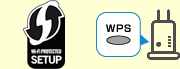
-
Postup ručního nastavení:
V případě, že výše uvedené pokyny vám nepomohou s odstraněním potíží, ujistěte se, že je u bezdrátového směrovače povolen protokol DHCP.

